

بقلم Gina Barrow, ، آخر تحديث: January 10, 2022
تقوم بتجميع البيانات كل يوم على هاتفك المحمول ولا يمكن تخزين هذه البيانات إلى الأبد على جهاز iPhone الخاص بك. يجب عليك نقلها إلى جهاز آخر لتحرير بعض المساحة والتأكد من أن هاتفك لا يزال في حالة جيدة.
هناك العديد من الطرق كيفية عمل نسخة احتياطية من بياناتك، يمكنك استخدام iCloud و iTunes ومصادر أخرى ، لكننا سنعرض لك اليوم كيفية استيراد الصور من iPhone على القرص الصلب الخارجي.
لماذا نستخدم قرص صلب خارجي؟ لأنه يحتوي على مساحة أكثر من كافية لتقدمه من مساحة iPhone الخاصة بك أو نسخة iCloud و iTunes الاحتياطية.
الجزء 1. الطريقة الأكثر موصى بها لاستيراد الصور من iPhone إلى محرك أقراص ثابت خارجيالجزء 2. كيفية استيراد الصور من iPhone إلى القرص الصلب الخارجي بدون جهاز كمبيوترالجزء 3. استيراد الصور من iPhone إلى محرك أقراص ثابت خارجي عبر تطبيق صور Windowsالجزء 4. استخدم iCloud لاستيراد الصور من iPhone إلى القرص الصلب الخارجيالجزء 5. استيراد الصور من iPhone إلى محرك أقراص ثابت خارجي عبر التقاط الصور على جهاز Macالجزء 6. ملخص
إذا كنت تتصفح الإنترنت ، فسوف تندهش من البرامج العديدة المتاحة التي تلبي احتياجات iOS ، لا سيما الطلب على برامج النقل.
لقد كانت دائمًا مكالمة من مستخدمي iOS يطلبون برنامجًا مخصصًا يمكن أن يساعدهم في إدارة ملفاتهم بسهولة ويسر أكثر من الميزات القياسية التي تقدمها Apple.
هذا هو المكان نقل الهاتف FoneDog تم تصورها. تم تطويره لملء الفراغ الموجود هناك لفترة طويلة. يوفر FoneDog Phone Transfer للمستخدمين أفضل خيار نقل بين أجهزة iOS و android والكمبيوتر ، والعكس صحيح.
نقل الهاتف
انقل الملفات بين أجهزة iOS و Android و Windows.
قم بنقل الرسائل النصية وجهات الاتصال والصور والفيديو والموسيقى ونسخها احتياطيًا على الكمبيوتر بسهولة.
متوافق تمامًا مع أحدث إصدارات iOS و Android.
تحميل مجانا

يأتي هذا البرنامج بواجهة سهلة الاستخدام تتيح لك ذلك نقل العديد من الملفات من iOS إلى iOS أو أي جهاز آخر دون فقدان البيانات. راجع الدليل أدناه لاستخدام FoneDog Phone Transfer لتنفيذ كيفية استيراد الصور من iPhone إلى محرك أقراص ثابت خارجي:

أجهزة iOS 8 والإصدارات الأحدث تدعم الآن محركات الأقراص الصلبة الخارجية المحمولة بشكل كامل. وبمساعدة كابل Lightning ، يمكنك استيراد الصور من iPhone إلى محرك الأقراص الثابتة الخارجي بسهولة.
تعرف على كيفية القيام بذلك:
الإصدارات اللاحقة من Windows (8 و 10) تضمين تطبيق الصور. يتيح لك هذا التطبيق إدارة واستيراد الصور من مجلد أو جهاز USB إلى جهاز كمبيوتر.
تعرف على كيفية استيراد الصور من iPhone إلى محرك أقراص ثابت خارجي باستخدام تطبيق الصور:
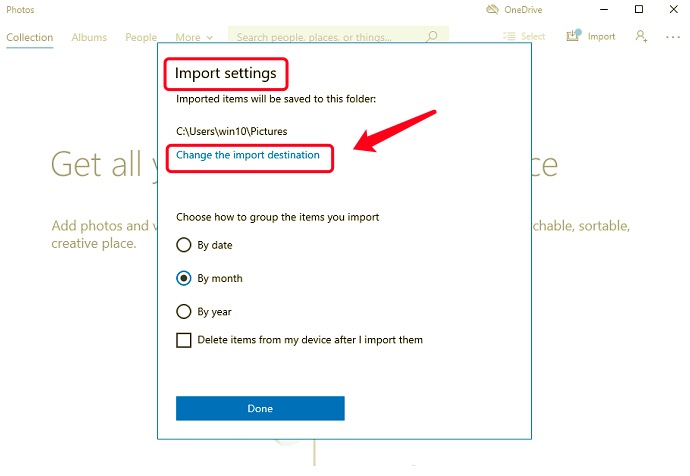
قد تفاجأ ولكن الخاص بك على iCloud يمكن أن تتيح لك استيراد الصور من جهاز iPhone الخاص بك إلى القرص الصلب الخارجي. كيف؟ لنقم أولاً بإعداد iCloud Photos على iPhone. اتبع الدليل الكامل أدناه:
انتظر حتى تكتمل المزامنة. سيتم الآن استيراد صور iPhone الخاصة بك إلى القرص الصلب الخارجي.
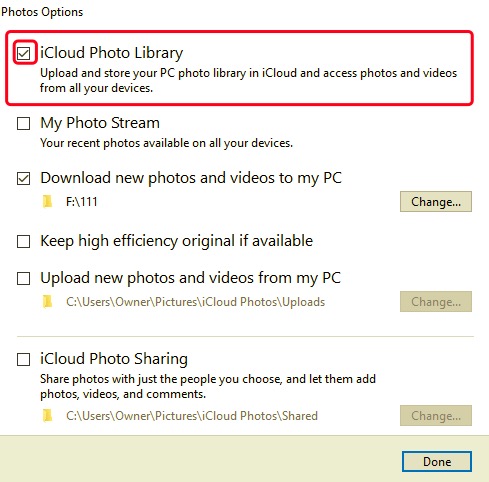
إذا كنت تستخدم جهاز Mac ، فيمكنك أيضًا التعرف بسرعة على كيفية استيراد الصور من iPhone إلى محرك أقراص ثابت خارجي باستخدام تطبيق Image Capture. يتيح لك تطبيق Image Capture تحميل ملفات الوسائط من مصادر رقمية أخرى مثل الكاميرات.
تعرف على كيفية استخدام Image Capture لاستيراد صور iPhone إلى القرص الصلب الخارجي ؛
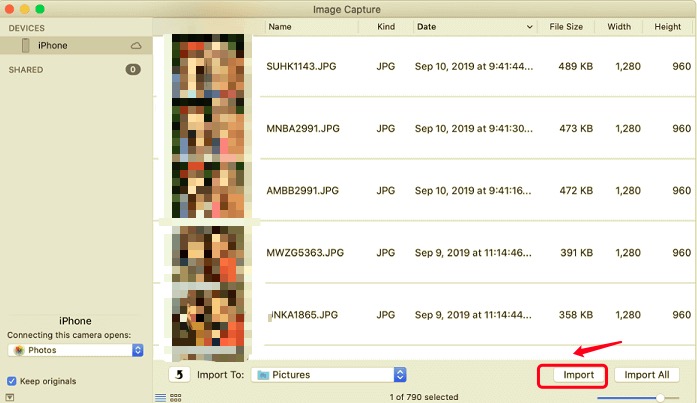
الناس اقرأ أيضا6 طرق: كيف يمكنني نقل الصور من iPhone إلى الكمبيوتر الشخصي الذي يعمل بنظام Windows 103 طرق سهلة لنقل الصور من iPhone 8 إلى iPhone 11
هناك العديد من الطرق كيفية استيراد الصور من iPhone إلى قرص صلب خارجي لكننا جمعنا أفضل 5 خيارات. لقد تأكدنا من أنه يمكنك إجراء الاستيراد على كل من أجهزة الكمبيوتر التي تعمل بنظام Windows و Mac.
بالطبع ، من بين الخيارات ، نقل الهاتف FoneDog هي الطريقة الأسهل والأكثر ملاءمة حتى الآن. يحتوي على جميع الأدوات المطلوبة التي يمكن أن يطلبها أي جهاز iOS. تم تصميم البرنامج أيضًا لتوفير خيارات نقل خالية من المتاعب عبر العديد من الأجهزة بما في ذلك iOS و Android والكمبيوتر.
اترك تعليقا
تعليق
نقل الهاتف
نقل البيانات من اي فون ، الروبوت ، دائرة الرقابة الداخلية ، وأجهزة الكمبيوتر إلى أي مكان عن طريق الهاتف fonedog transfer لن تضيع . على سبيل المثال ، الصور ، الرسائل ، والاتصالات ، والموسيقى ، الخ .
تحميل مجانامقالات ساخنة
/
مثير للانتباهممل
/
بسيطصعبة
:شكرا لك! إليك اختياراتك
Excellent
:تقييم 4.7 / 5 (مرتكز على 109 التقييمات)